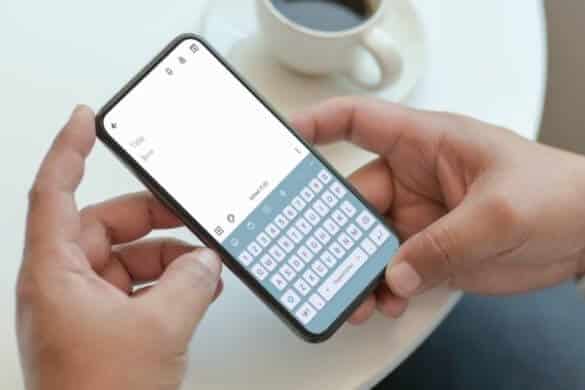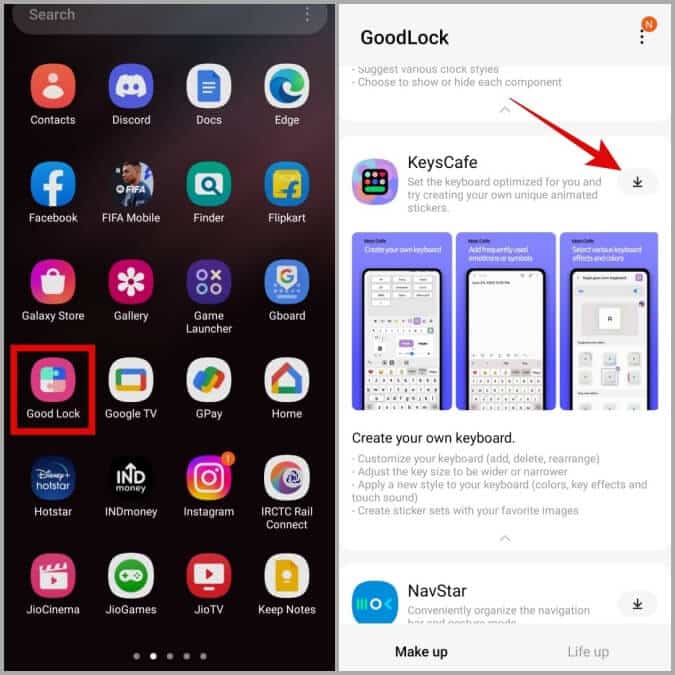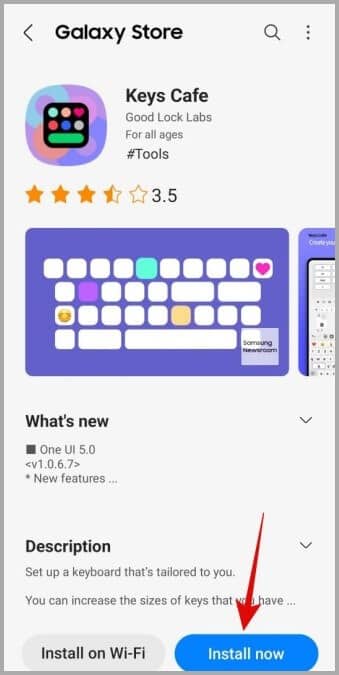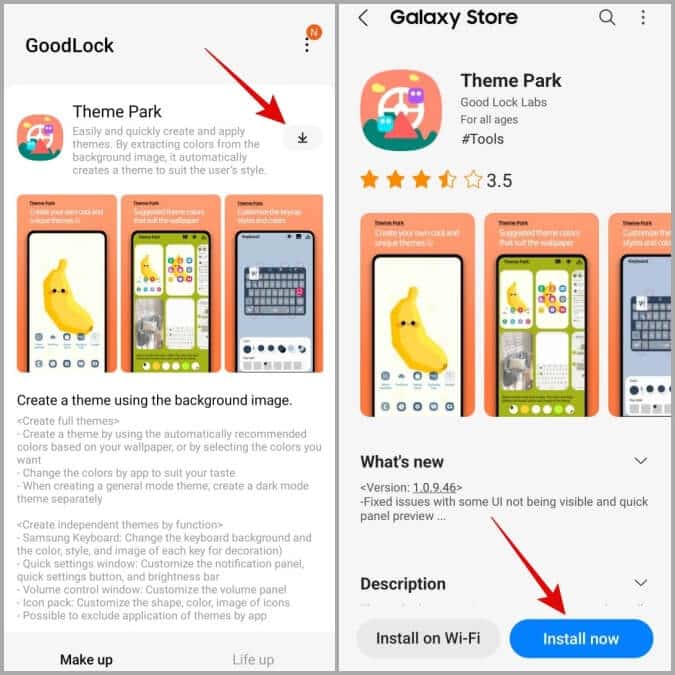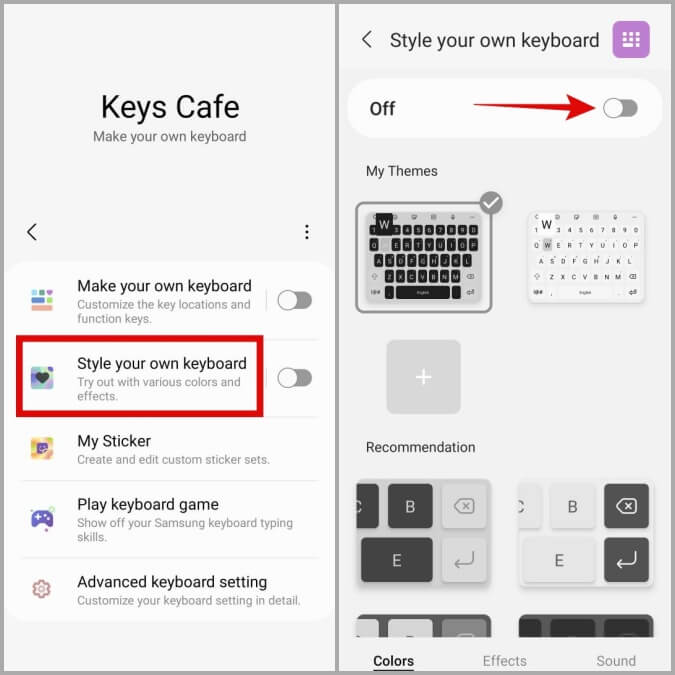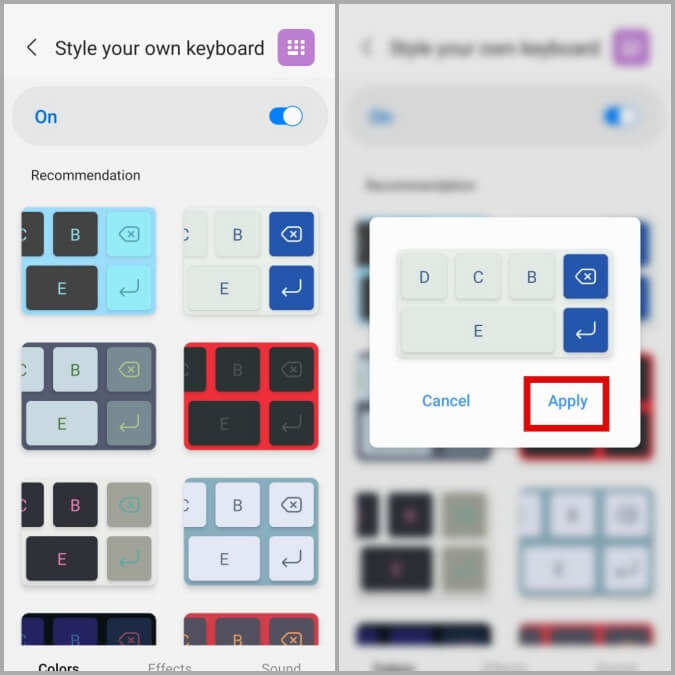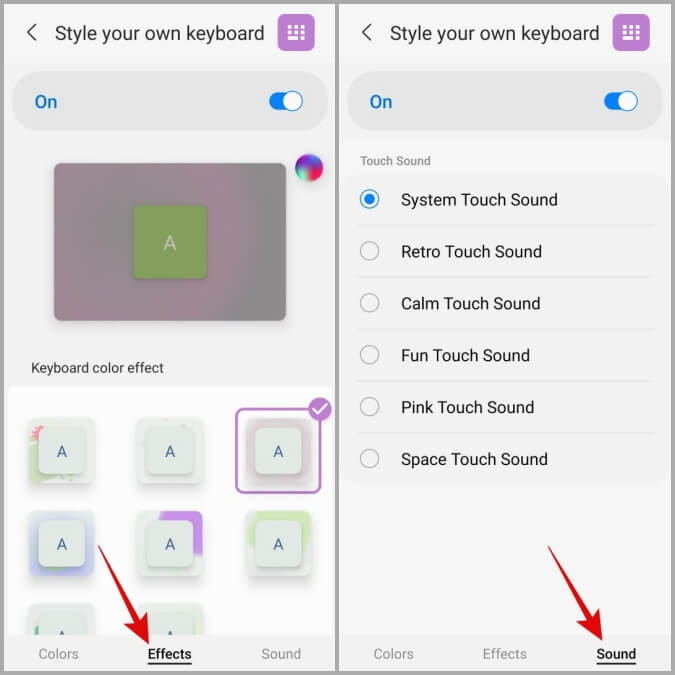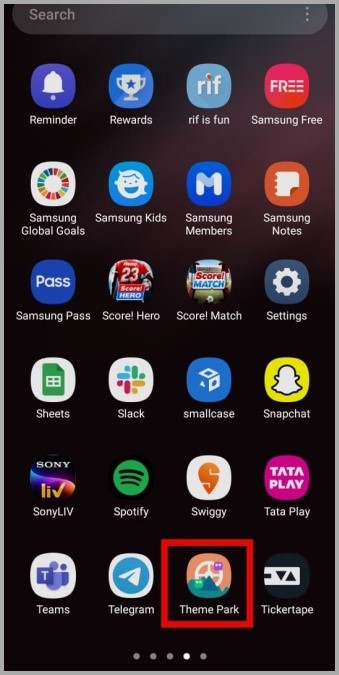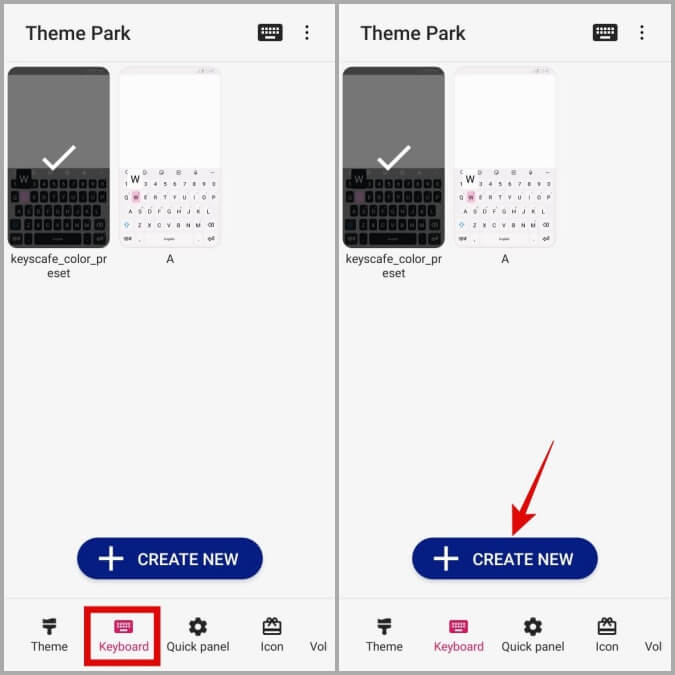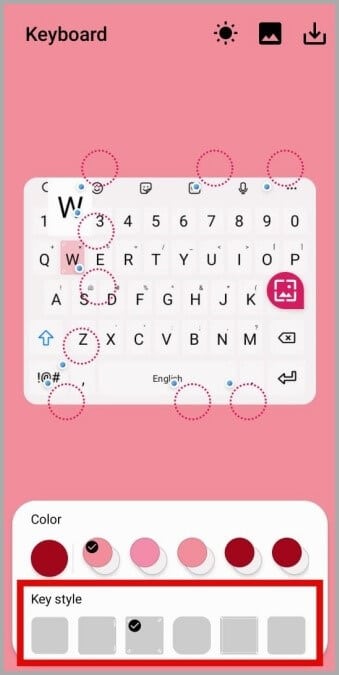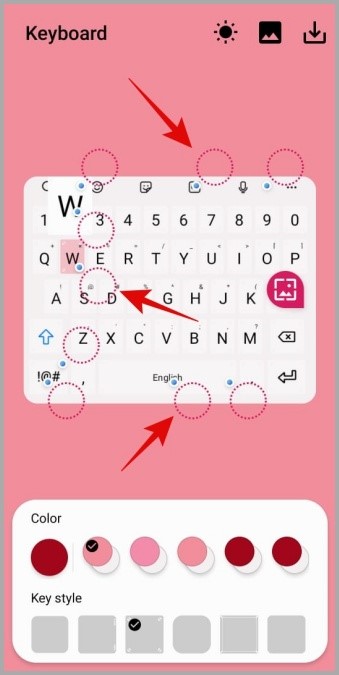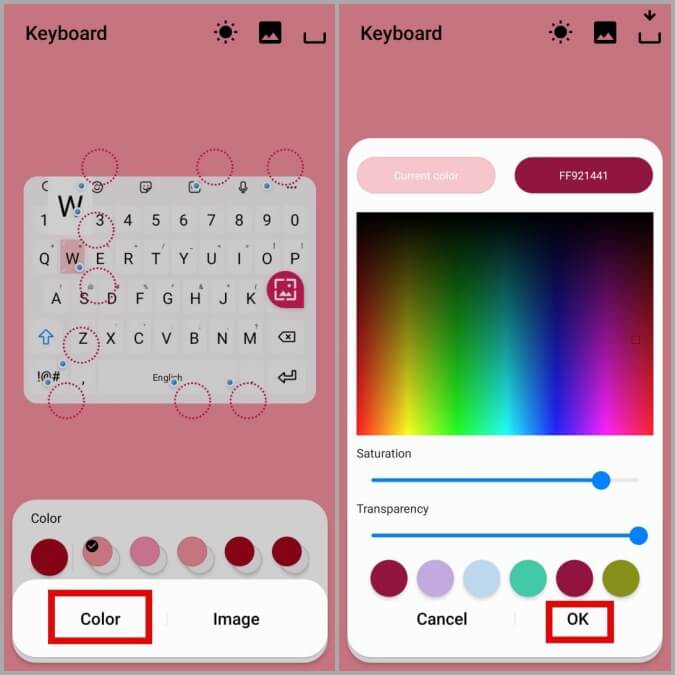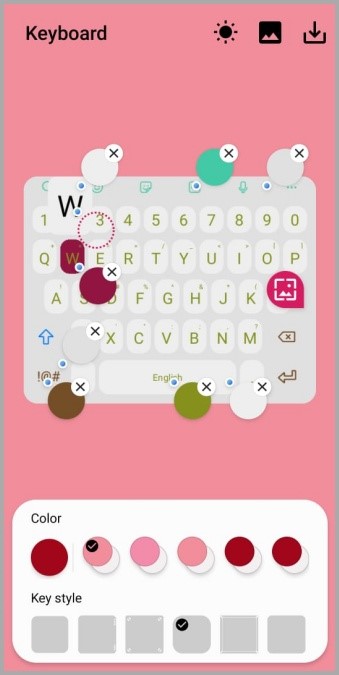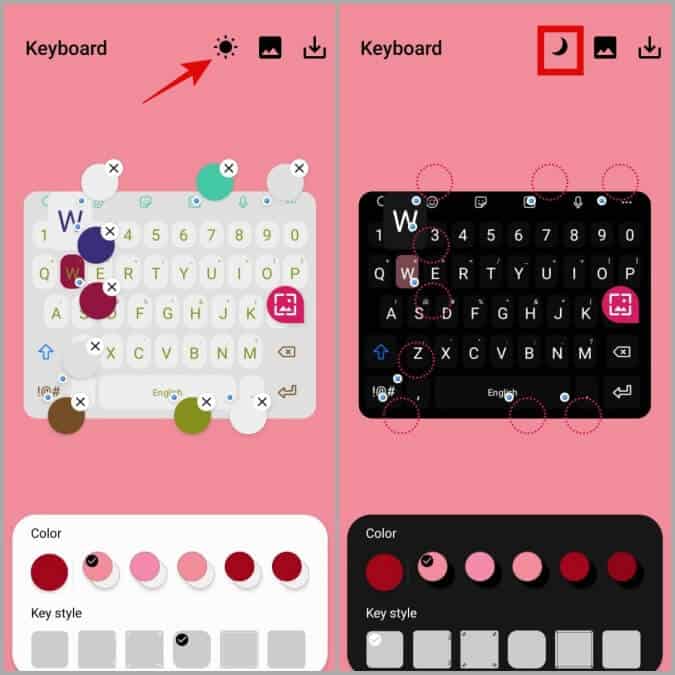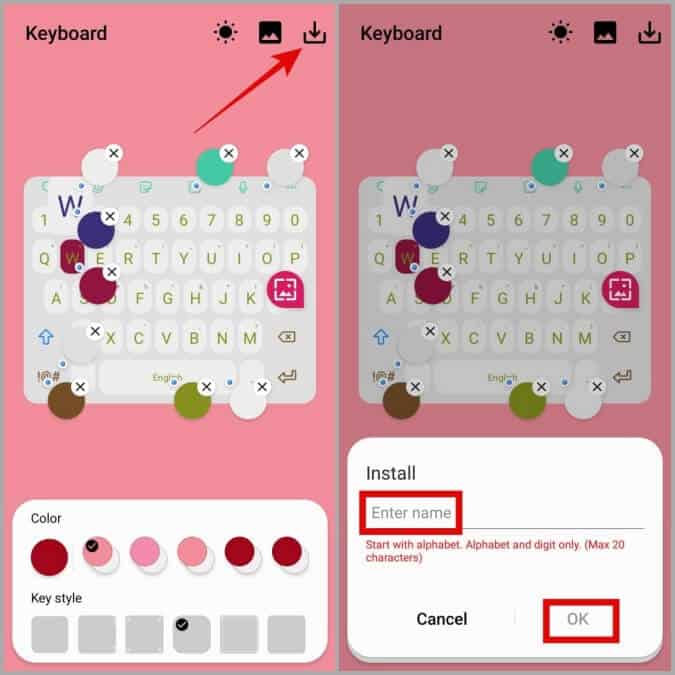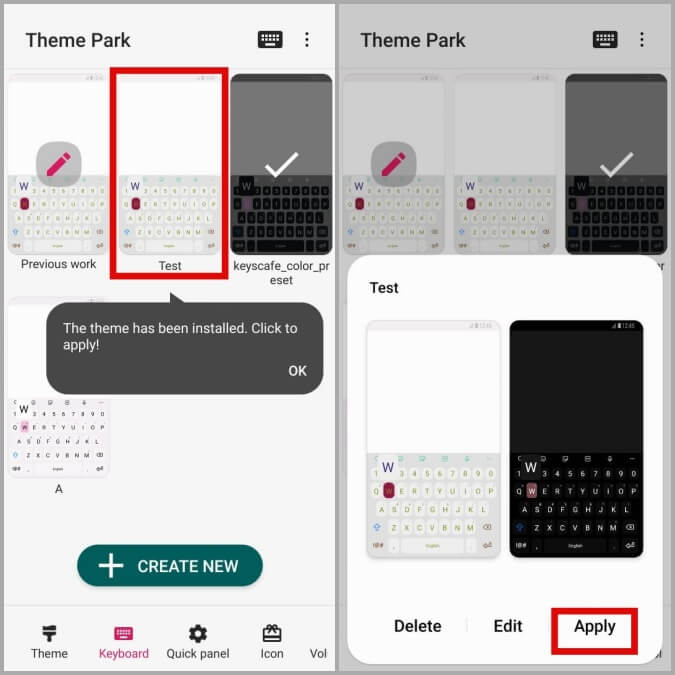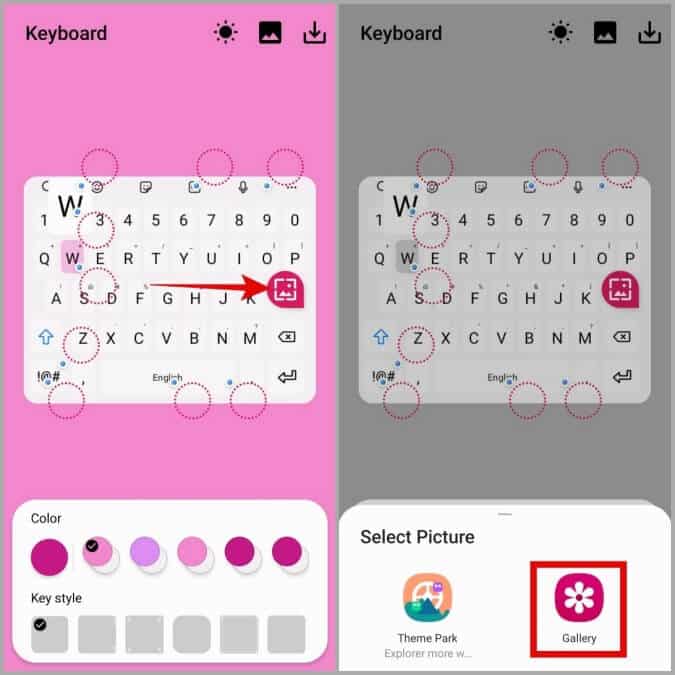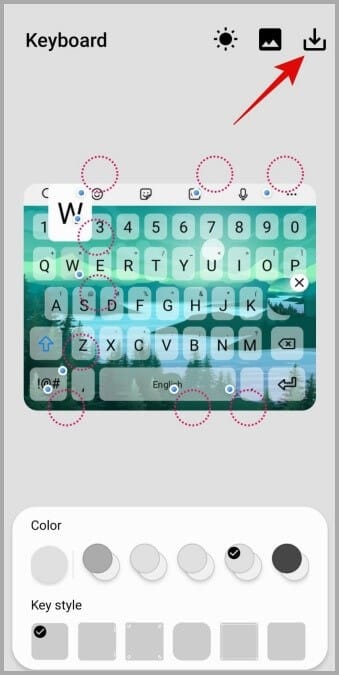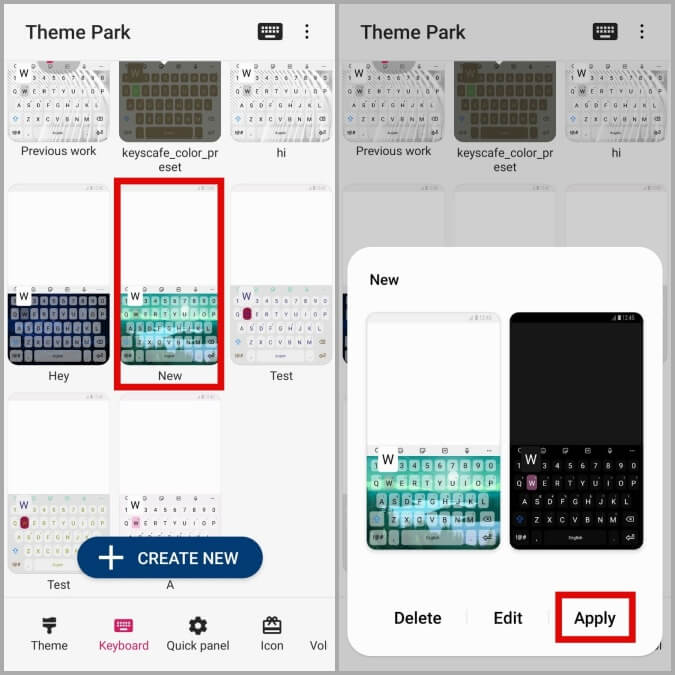Comment changer le thème du clavier Samsung avec les modules Good Lock
Bien que One UI propose plusieurs options de personnalisation, toutes ne sont pas facilement accessibles. Par exemple, si vous essayez de changer le thème de votre clavier Samsung, vous ne verrez que quatre options de base : Light, Fixed Light, Dark et Fixed Dark. Heureusement, vous n'avez pas à accepter ces choix ennuyeux. Vous pouvez utiliser les deux modules Good Lock - KeysCafe et Theme Park - pour styliser votre clavier Samsung avec des thèmes personnalisés. Voyons comment changer l'apparence du clavier Samsung.
Remarque : Good Lock n'est disponible que sur les téléphones phares Galaxy (appareils à interface unique, pas les cœurs à interface unique). Si vous n'êtes pas sûr, accédez à Paramètres > À propos du téléphone > Informations sur le logiciel pour vérifier la version dont vous disposez.
Changer le thème du clavier Samsung avec KeysCafe et Theme Park
Avec les modules Good Lock comme KeysCafe et Theme Park, vous pouvez débloquer diverses options de personnalisation pour votre clavier Samsung et lui donner un nouveau look. Afin d'utiliser ces modules Good Lock, vous devrez d'abord Téléchargez l'application Good Lock depuis le Galaxy Store , si vous ne l'avez pas déjà fait. Une fois que vous avez fait cela, suivez les étapes suivantes pour changer l'apparence de votre clavier Samsung.
1. Ouvrir Bonne application de verrouillage sur votre téléphone. dans l'onglet Maquillage Localiser l'unité ClésCafé Et cliquez sur l'icône télécharger à côté.
2. Cela vous mènera à une application Magasin Galaxy. Appuyez sur le bouton Installation Maintenant pour télécharger le module KeysCafe sur votre téléphone.
3. Revenez à Bonne application de verrouillage Et maintenant sélectionnez Unité Parc d'attractions. Appuyez sur l'icône de téléchargement à côté et installez-le à partir du Galaxy Store.
4. Maintenant, ouvrez Application KeysCafé Sur ton téléphone
5. Clique sur style de clavier et activez la bascule dans le menu suivant.
6. Faites défiler Caractéristiques disponible et sélectionnez Attribut que vous souhaitez utiliser. Puis appuyez Application.
Une fois que vous avez terminé les étapes ci-dessus, le thème de votre clavier sera modifié Samsung Votre propre.
Vous pouvez également expérimenter différents effets de couleur de clavier et sons tactiles en accédant aux onglets Effets et Sons de KeysCafe.
Comment créer un thème de clavier Samsung personnalisé
Si les options de thème par défaut de KeysCafe ne fonctionnent pas pour vous, vous pouvez utiliser le module Theme Park pour concevoir votre propre thème de clavier Samsung. Cela vous permettra de personnaliser chaque aspect du clavier. Voyons comment.
1. Ouvrir application de parc à thème Sur ton téléphone
2. Allez dans l'onglet "Clavier" Et cliquez sur le bouton "Nouvelle création" en bas.
3. Sous le motif La clé Sélectionnez Option Votre animal de compagnie.
4. Dans l'aperçu du clavier, vous remarquerez plusieurs cercles en pointillés, chacun représentant un élément différent du clavier. Cliquez sur l'élément que vous souhaitez modifier.
5. Clique sur Couleur Et sélectionnez ta couleur préférée. Puis appuyez sur Ok.
6. Répétez ce processus pour personnaliser tous les éléments du clavier à votre guise.
7. Ensuite, appuyez sur l'icône du soleil en haut pour passer en mode sombre et personnaliser l'apparence de votre clavier dans La sombre situation.
7. Une fois que vous avez terminé de créer le thème, appuyez sur l'icône de téléchargement dans le coin supérieur droit. Entrez un nom approprié pour votre thème et cliquez sur OK.
8. Après avoir installé votre thème, Cliquez dessus et sélectionnez Appliquer.
Vous pouvez répéter les étapes ci-dessus pour créer et basculer entre autant de thèmes que vous le souhaitez.
Comment ajouter une image de fond à votre clavier Samsung
Une autre façon de personnaliser votre clavier Samsung consiste à y ajouter une image d'arrière-plan personnalisée. Si cela vous intéresse, voici comment vous pouvez utiliser Theme Park pour ajouter une image d'arrière-plan à votre clavier Samsung.
1. Ouvrir application de parc à thème. Dans la section Clavier , Appuyez sur un bouton Créer un nouveau. Vous pouvez également choisir l'un de vos thèmes existants.
2. Appuyez sur l'icône Image à votre droite et sélectionnez Exposition.
3. Sélectionnez l'image que vous souhaitez utiliser. Appuyez sur l'icône de téléchargement dans le coin supérieur droit et enregistrez votre thème.
4. Enfin, sélectionnez votre thème alloué Et appuyez sur Appliquer.
Une fois Application Ouvrez le clavier dans n'importe quelle application pour prévisualiser les modifications.
Faites-en votre propre
Nous espérons que vous avez apprécié la personnalisation de votre clavier Samsung avec les modules Good Lock mentionnés ci-dessus, et que votre clavier ressemble maintenant exactement à ce que vous souhaitez.
KeysCafe et Theme Park ne sont pas les seules unités Good Lock à susciter l'intérêt. Il existe plusieurs modules Good Lock qui valent la peine d'être essayés, tels que RegiStar (pour activer la fonction de retour en arrière) et Clockface (pour personnaliser le style de l'horloge).